Před týdnem jsem tu psal o prosincových doplňcích editačního modulu Photo Studia Zoner X. Soustředil jsem se na editaci v kruhovém výběru, dnes se podíváme, jak se změnila funkce Vrstvy. Tu najdeme v oddílu Editor a otevře se současně s otevřením fotografie. A hned je tu změna, vidíme ji na první pohled – vrstva obsahující obrázek (tedy bitmapu, tedy nepřesně ale výstižně fotku) má miniaturu té fotky!
Před týdnem jsem tu psal o prosincových doplňcích editačního modulu Photo Studia Zoner X. Soustředil jsem se na editaci v kruhovém výběru, dnes se podíváme, jak se změnila funkce Vrstvy. Tu najdeme v oddílu Editor a otevře se současně s otevřením fotografie. A hned je tu změna, vidíme ji na první pohled – vrstva obsahující obrázek (tedy bitmapu, tedy nepřesně ale výstižně fotku) má miniaturu té fotky!
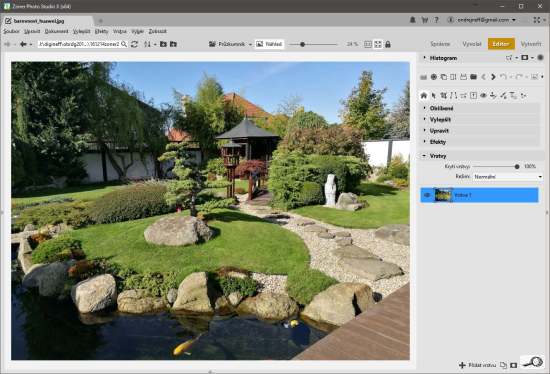
Pozměněna je funkce Přidat vrstvu:

Je na první pohled zřejmé, co které položky znamenají. Otázky mohou vzniknout kolem položky Vložit barevnou vrstvu: proč bychom měli překrývat svůj obrázek barevnou vrstvou? Dostaneme se k tomu v další části seriálu, tedy příště – je to významná věc, která zaslouží podrobného výkladu. Ctrl+V je Vložit – vložit ze schránky a Vložit ze souboru od nás bude chtít načíst fotku z nějaké složky. To vše patří k běžné rutině práce s vrstvami.
Další ikonka je známá už z původní verze ZPS X, tedy to je duplikovat vrstvu a ta vedlejší je maska, opět nic nového. Přibylo ale fx, Upravit efekty:

Tato funkce se uplatní, když použijeme Přidat vrstvu – text, obrazec nebo nějaký vektorový objekt. Pod kartou vrstvy se objeví symbol Oko – Efekty. Na něj když kdykoli při práci kliknu, znovu se otevřou Efekty a mohu v práci pokračovat, efekty měnit, zesilovat zeslabovat. Ano, toto už se podobá Vrstvě úprav, jak ji známe z Photoshopu.
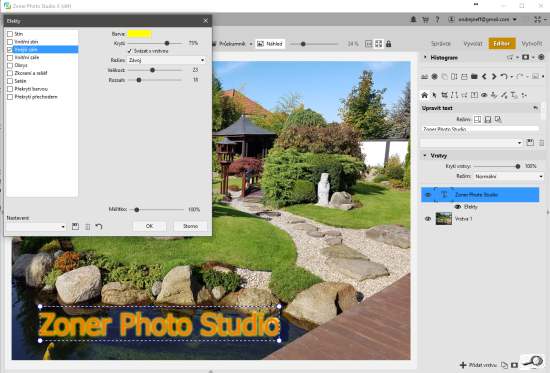
Vrstvy ZPS X ale fungují tak, jak třeba v Photoshop Elements, tedy bez vrstvy úprav. Ukažme si příklad, jak tímto klasickým způsobem vrstvu použít a ukážeme si, co se změnilo oproti první verzi ZPS X. Otevřeme obrázek:
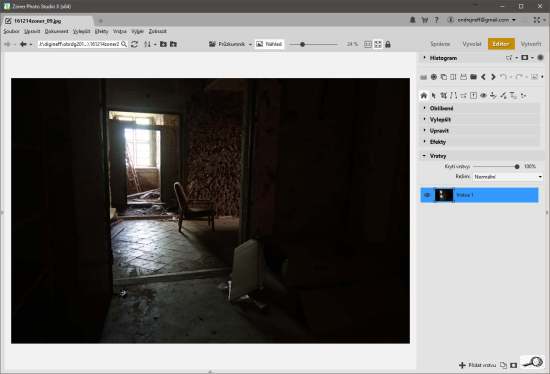
Uděláme duplikát vrstvy:
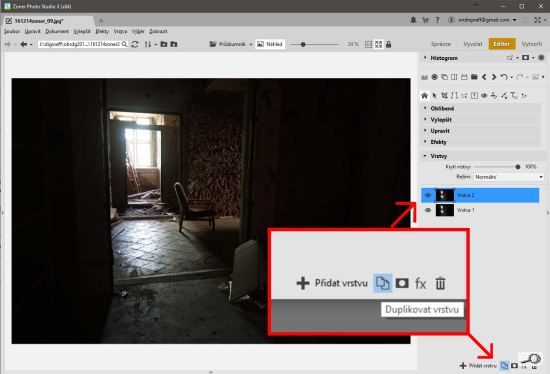
Fotku jsem pořídil v pražské Invalidovně, palác čeká na rekonstrukci. Extrémní světelné podmínky. přepálené okno, světlá místnost u okna, temná v popředí. Zkusme s obrázkem něco udělat. Tu horní vrstvu v úrovních silně zesvětlím – podotýkám, že obrázek jsem musel proporčně upravit, aby byl přehledný a dobře čitelný – to co je v červeném rámečku by bylo na obrázku mnohem menší:
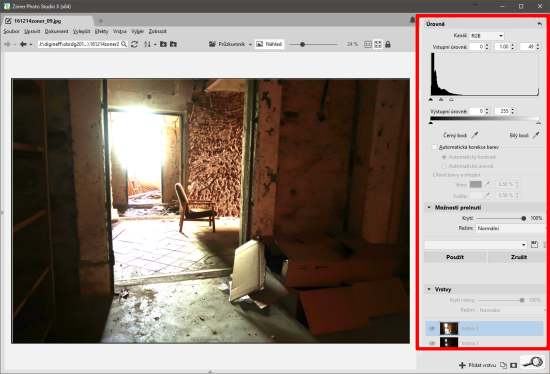
Obrázek zesvětlil celý, okno zmizelo v přepalu, zrovna tak podlaha. Nevadí, je to jen dílčí krok. Následuje maska, volím masku bílou Odkrýt vše.
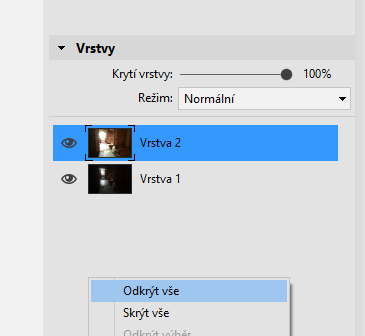
Objeví se ikonka bílé masky.
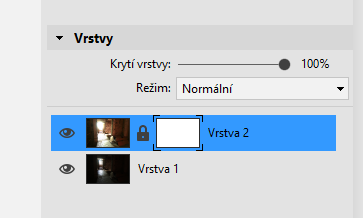
V další fázi volím štětec, nastavím jeho velikost, krytí, hustotu atd. a maluji černou barvou po těch místech zesvětlené vrstvy, která mají být zakrytá tím odkryji to co je na spodní vrstvě. Tedy: to co je na světlém obrázku přepálené zakryji černou barvou a tím je vidět to, co je na spodní vrstvě. Což je základní rutina práce s vrstvou. Tím vyrovnám osvětlení této zbídačelé místnosti. Na ukázce je vidět i jak vypadá maska!
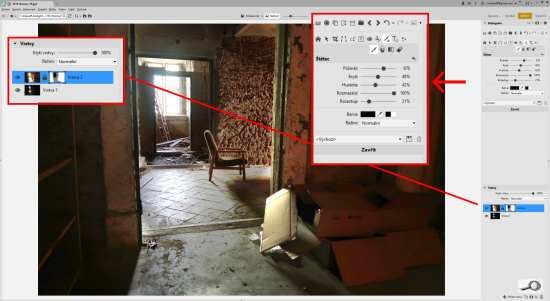
Pozorný čtenář si všiml maličkého čtverečku – černého a bílého – v kartě pro malování. Zde nabíráme kapátkem barvu pro práci s maskou. Je to drobné vylepšení oproti původní verzi, čekáme ale na elegantnější přepínání černé a bílé, pak bude práce s maskou opravdu kulturní. Mimochodem, na ukázce ta čára – to je výsledek Přidat masku – čáka. Ta čára se objeví ve zvláštní vrstvě, lze ji maskovat (čímž dosáhnu efektu, že jakoby podchází kartu Štětec zde na ukázce) a kdybych chtěl, dodám efekty (stín, záře apod.).
Tím jsme si prošli další sadu novinek v ZPS X.







